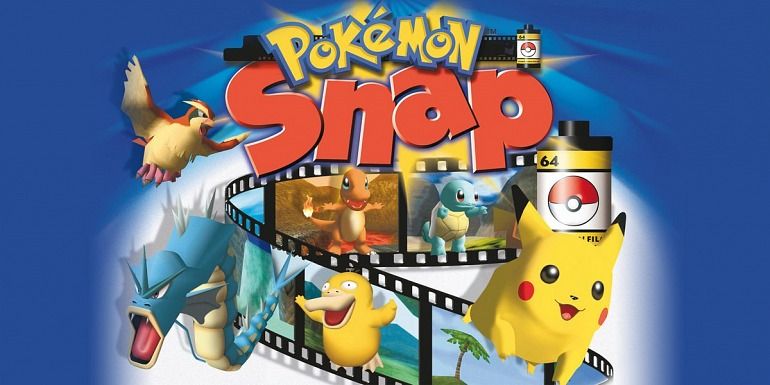Unmountable Boot Volume Windows 10 - So beheben Sie das Problem
Unmountable Boot Volume Windows Dies ist ein Fehler, der uns sehr weh tut. Da Sie normalerweise nicht in Windows gelangen können, können Sie die Fehlerbehebung nicht wie bei anderen Fehlern durchführen. Es ist jedoch möglich, diesen Fehler mit den richtigen Methoden zu beheben. Wir zeigen Ihnen, wie Sie diesen Fehler beheben können.

Unmountable Boot Volume Windows 10:
Das Startvolume ist die Partition Ihrer Festplatte, auf der Windows gespeichert ist. Dieser Fehler tritt auf, wenn Ihr Computer Windows nicht ordnungsgemäß laden kann. Dies führt zu einem blauen Bildschirm des Todes (auch als Stoppcode bezeichnet).
Benachrichtigungston ändern ios 10
Fix Chkdsk:
- Starten Sie Ihren Computer zunächst mit einer Windows 10-DVD oder einem USB-Laufwerk. Wenn Sie kein Startvolume für Windows 10-Medien haben. Besuchen Sie die Seite und befolgen Sie die Schritte, um eine mit dem Media Creation Tool zu erstellen.
- Wenn Sie ein DVD- oder USB-Gerät verwenden, wählen Sie die Deinen Computer reparieren Option befindet sich in der unteren linken Ecke.
- Wählen Eingabeaufforderung .
- Geben Sie an der Eingabeaufforderung Folgendes ein und drücken Sie Eingeben : chkdsk / r c:
Wenn Ihr bootfähiges Laufwerk ein anderer Buchstabe als C ist, ersetzen Sie c: durch den Buchstaben für das bootfähige Laufwerk, den Sie verwenden.
- Dann wählen Sie Y. Ja zu der Frage, ob die Festplatte beim nächsten Neustart des Systems überprüft werden soll.
- Starten Sie das System neu. Seien Sie geduldig, während chkdsk Ihr Laufwerk auf Fehler überprüft. Es könnte sehr lange dauern.
Fix Master Boost Record:
- Starten Sie Ihren Computer zunächst mit einer Windows 10-DVD oder einem USB-Laufwerk. Wenn Sie kein Startvolume für Windows 10-Medien haben. Besuchen Sie die Seite und befolgen Sie die Schritte, um eine zu erstellen.
- Wenn Sie ein DVD- oder USB-Gerät verwenden, wählen Sie die Deinen Computer reparieren Option befindet sich in der unteren linken Ecke.
- Dann wähle Eingabeaufforderung .
- Geben Sie an der Eingabeaufforderung Folgendes ein und drücken Sie Eingeben :: bootrec / fixboot .
- Starten Sie das System neu. Seien Sie geduldig, während chkdsk Ihr Laufwerk auf Fehler überprüft. Es könnte sehr lange dauern.
Automatische Reparatur:
- Starten Sie Ihren Computer zunächst mit einer Windows 10-DVD oder einem USB-Laufwerk. Wenn Sie kein Startvolume für Windows 10-Medien haben. Dann Besuchen Sie die Seite und befolgen Sie die Schritte, um eine zu erstellen.
- Wenn Sie ein DVD- oder USB-Gerät verwenden, wählen Sie die Deinen Computer reparieren Option befindet sich in der unteren linken Ecke.
- Wählen Fehlerbehebung > Erweiterte Optionen > Automatische Reparatur > Nächster .
- Wählen Sie das Betriebssystem aus, das Sie reparieren möchten.
- Seien Sie geduldig, während das Dienstprogramm versucht, die Dateien zu reparieren.
Und wenn keines davon funktioniert, haben Sie möglicherweise eine schlechte Festplatte. Sie müssen es ersetzen.
wie man Samsung Galaxy Luna wurzelt
Siehe auch: So schützen Sie ein USB-Laufwerk unter Windows mit einem Kennwort